Kuidas hankida Windowsi stiilis GNOME tegumiriba
Kui soovite teha oma Linux töölaud näeb rohkem välja Windows, on laiendus nimega Dash to Panel, mis lisab sellele Windowsi-laadse tegumiriba GNOME-põhised graafilised keskkonnad. See isegi liigutab süsteemse salve soovitud kohta (tegumiriba parempoolsesse nurka).
Selle artikli juhised töötavad enamiku GNOME-põhiste Linuxi distributsioonide puhul, välja arvatud Ubuntu, millel on juba oma tegumiriba.
Kuidas laiendusi lubada
Tegumiriba Dash to Panel kasutamiseks peate esmalt lubama oma veebibrauseri kaudu laiendused. Näiteks laienduste lubamiseks Mozilla Firefox:
Sa saad ka lisage Google Chrome'ile laiendusi ja enamik teisi veebibrausereid.
-
Mine lehele GNOME Shelli laiendussait ja valige Brauseri laienduse installimiseks klõpsake siin.

-
Valige Lubama.
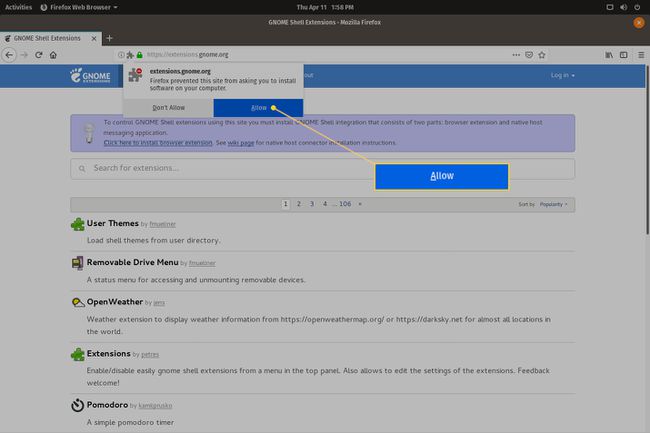
-
Valige Lisama.

-
Valige Okei.
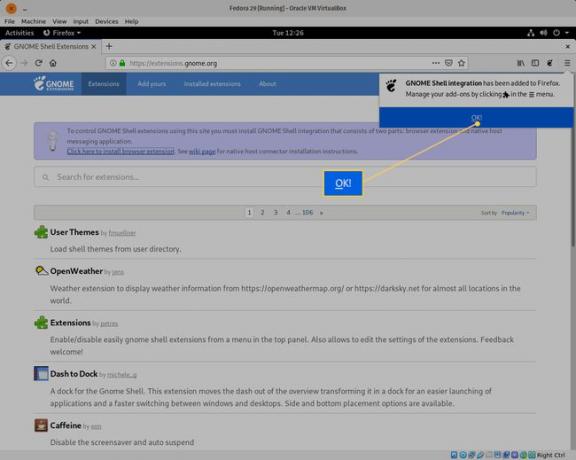
Kuidas installida GNOME tegumiriba
Kui laiendused on lubatud, olete valmis Dashi paneelile installima.
Seal on sarnane GNOME laiendus, mida nimetatakse Kriips dokki, kuid sellel puuduvad mõned tegumiribal Dash to Panel leiduvad funktsioonid.
-
Mine lehele Kriips paneeli allalaadimislehele ja valige Sisse välja liugurit, kuni see on Peal positsiooni.

-
Valige Installige.
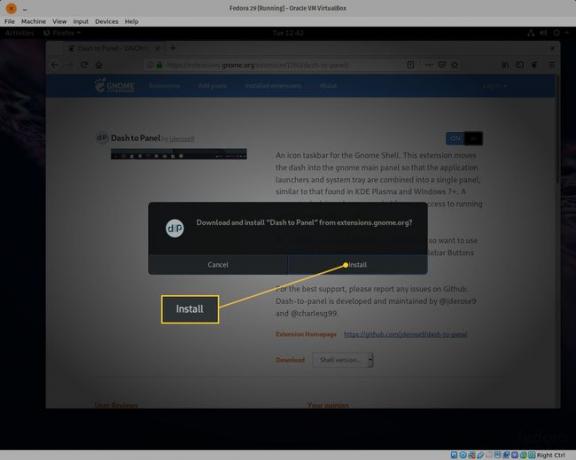
-
Sel hetkel peaksite nägema uut paneeli töölaua allosas. Värskendage Dash to Panel veebilehte ja valige uus Seadistamine ikooni (sinine ruut tööriistadega), et avada laienduse seaded.

Paneeli seadistamine
Seadete aknas saate kohandada tegumiriba Dash to Panel mitmel viisil.
- Muutke tegumiriba ja kella asukohta
- Valige, milline monitor paneeli kuvada (kui kasutate mitut monitori)
- Lülitage sisse automaatne peitmine (paneeli peitmiseks, kui seda ei kasutata)
- Muutke ikoonide fonti ja suurust
- Reguleerige paneeli läbipaistmatust ja taustavärvi
- Lemmikrakenduste lubamine/keelamine
- Kuva/peida ikoonid
- Animatsioonide lubamine/keelamine
GNOME Tweaks
Dash to Panel konfiguratsioonivalikuteni jõudmiseks ei pea te veebibrauserit avama. Selle asemel saate installida GNOME Tweaksi tööriista:
-
Avage GNOME-i tarkvaratööriist ja otsige näpunäiteid, seejärel valige GNOME Tweaks.

-
Valige Installige.
Teil võidakse paluda sisestada oma kasutaja sudo parool.
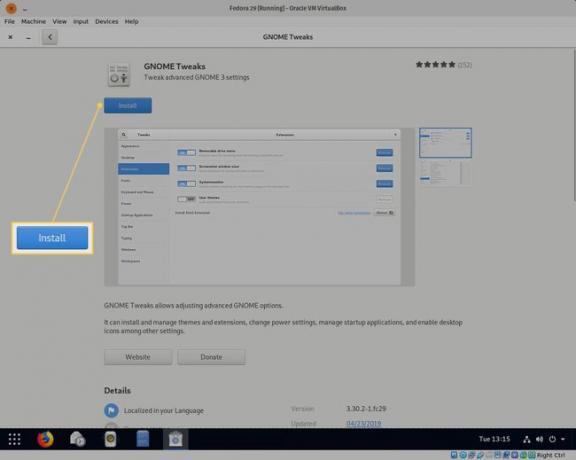
-
Pärast installimist käivitage GNOME Tweaks ja valige Laiendused sakk. Valige käik ikoon kõrval Kriips paneelile seadete akna avamiseks.

